1/7



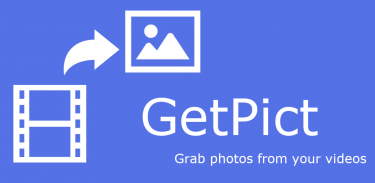
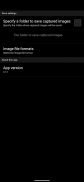
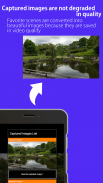
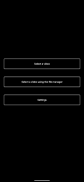
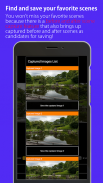

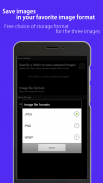
视频到照片,图像 - GetPict
1K+下载次数
7MB大小
2.1.5(21-11-2023)最新版本
详情评价版本信息
1/7

视频到照片,图像 - GetPict介绍
GetPict 是一个免费的图像提取应用程序,可让您从视频中提取您喜欢的场景并将其保存为图像。 该应用程序使用非常简单,任何人都可以从视频中提取图像。
【使用场景】
- 您想将视频中我最喜欢的场景保存为图像/照片。
- 您想拍摄视频,然后从视频中提取场景作为照片。
[功能]
以下功能可用
- 从图库或文件管理器中选择视频并将场景提取为图像。
- 指定保存提取图像的位置。
[如何使用]
1. 选择一个视频。
2.在您要裁剪/提取图像/照片的部分停止视频。
3. 按捕捉按钮捕捉图像。
4. 指定时间前后可提取的四张图像将显示为候选。 在其中保存所需的图像/照片。
视频到照片,图像 - GetPict - APK信息
APK版本: 2.1.5程序包: your.jun.FrameGrabber名称: 视频到照片,图像 - GetPict大小: 7 MB下载次数: 33版本: 2.1.5发布日期: 2024-05-30 16:16:20最小屏幕: SMALL支持的CPU:
程序包ID: your.jun.FrameGrabberSHA1签名: B0:AA:ED:64:FA:36:D9:10:59:27:BA:BC:B1:BB:A1:A5:F0:D6:6D:01开发商 (CN): Junya Nakajima组织 (O): 本地 (L): 国家/地区 (C): 州/市 (ST): 程序包ID: your.jun.FrameGrabberSHA1签名: B0:AA:ED:64:FA:36:D9:10:59:27:BA:BC:B1:BB:A1:A5:F0:D6:6D:01开发商 (CN): Junya Nakajima组织 (O): 本地 (L): 国家/地区 (C): 州/市 (ST):
视频到照片,图像 - GetPict的最新版本
2.1.5
21/11/202333 下载次数7 MB 大小
其他版本
2.1.3
11/5/202233 下载次数4.5 MB 大小
1.2.2
9/3/201533 下载次数356 kB 大小




























